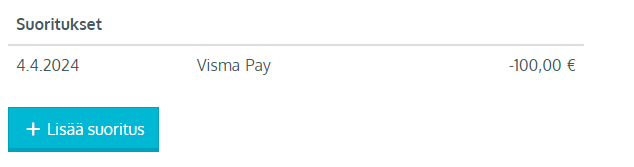Johkussa ei ole osittaishyvitystoimintoja. Osittaishyvitys onnistuu kuitenkin manuaalisilla toimilla Käsittele ennakkomaksuna -toimintoa hyödyntäen.
Osittaishyvitys on tarpeen esimerkiksi peruutustapauksissa, kun asiakkaalle halutaan palauttaa maksu vähennettynä peruutusehtojen mukaisella toimituskululla, tai vaikkapa tilanteissa joissa asiakas peruu osan tilaamistaan tuotteista tai lyhentää varaustaan.
| Jos perit peruutusmaksuja, pantteja tai vastaavia, on raportoinnin kannalta järkevää luoda niitä varten erilliset ostettava-tyyppiset tuotteet ennen tilauksen ennakkomaksuna käsittelyä. Voit myös käyttää tilauksella vapaariviä toimituskulun jne. asettamiseen.
Käsittele ennakkomaksuna pähkinänkuoressa
- Osittaishyvityksen luonnissa käytetään Johkun Käsittele ennakkomaksuna -toimintoa, joka käytännössä luo käsiteltävästä (maksetusta) tilauksesta uuden avoimen tilauksen samoilla sisällöillä mutta negatiivisin hinnoin
- Tälle tilaukselle lisäät tapauskohtaisesti toimituskulun tai pantin positiivisella hinnalla, tai poistat tuoterivejä; pääperiaate on että tilauksen (negatiiviseksi) summaksi jää se, mikä palautetaan asiakkaalle maksunvälittäjän palvelussa
- Jos tilaukselta hyvitetään osa tuotteista, ennakkokäsittelyssä tilaukselle jätetään se tuote, jonka summa hyvitetään asiakkaalle
- Kauppias valitsee käsitellessä, säilytetäänkö alkuperäisen tilauksen varaukset vai poistetaanko ne, jolloin kohde vapautuu muiden varattavaksi
Oheisella videolla käsittelemme majoitusvarauksen peruuttamista, kun asiakkaalle palautetaan majoituksen transaktio vähennettynä peruutusmaksulla.
${youtube}Peruutusmaksu ja varauksen hyvittäminen
Osittaishyvityksen luominen
1. Tilauksen käsittely ennakkomaksuna
- Klikkaa Tilaukset-sivun yläreunasta Valitse-painiketta
- Klikkaa Tilaukset-sivun listauksessa sitä maksettua tilausta jolle haluat tehdä osittaishyvityksen
- Klikkaa Tilaukset-sivun yläreunassa Käsittele ennakkomaksuna
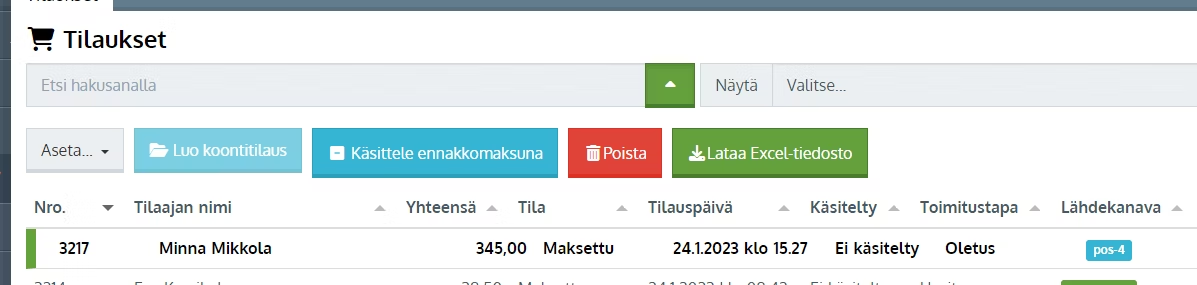
Valitse, säilytetäänkö alkuperäisen tilauksen varaukset vai poistetaanko ne
-
Jos koko tilaus peruuntuu, valitse Kyllä = tilauksella olevat varaukset poistetaan ja kohde vapautuu muille varattavaksi
-
Jos tilaukselta perutaan osa tuotteista, valitse Ei = tilauksella olevat varaukset säilytetään
-
Syntyy uusi avoin tilaus samoilla sisällöillä mutta negatiivisilla summilla
-
Klikkaa tällä avoimella tilauksella Muokkaa tilausta -painiketta
-
Etene seuraavaksi tuotemuokkaukseen sen mukaan hyvitetäänkö kaikki tilauksen tuotteet vai vain osa
A. Tilauksen kaikkien tuotteiden hyvitys
- Lisää tilaukselle peruutusmaksu, pantti tai vastaava hyvityksestä perittävä maksu klikkaamalla Lisää tuote ja valitsemalla tuote alasvetovalikosta, tai klikkaamalla Lisää vapaa tuoterivi ja syöttämällä haluttu teksti ja hinta
- Huomioi tuotteen alv, esim. peruutusmaksulla alv on 0%
Allaolevassa esimerkissä lisätään Peruutusmaksu tilaukselle, ja alkuperäinen tuote on negatiivisena omalla rivillään. Asiakkaalle palautettava maksu muodostuu näiden rivien summasta.
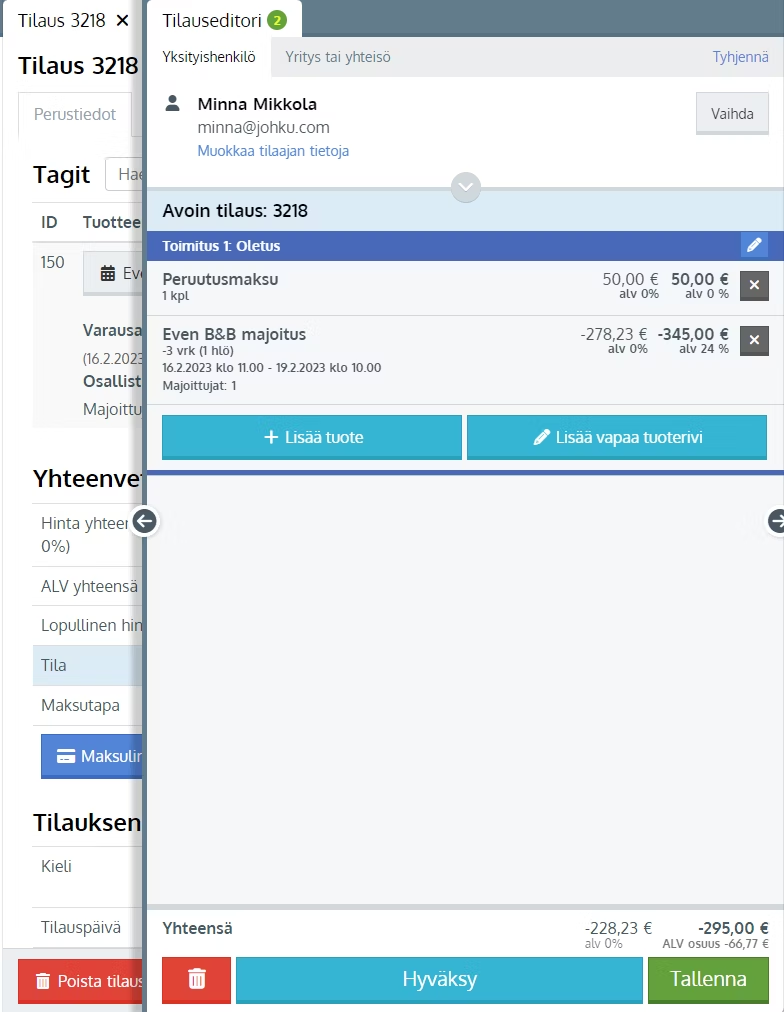
- Klikkaa lopuksi Hyväksy-napin alta Tosite ilman maksusuorituksia
- Kuittaa tositteen luominen klikkaamalla OK, ja valitse lähetetäänkö tilauksella olevien tuotteiden notifikaatioita eli ajastettuja tuoteviestejä asiakkaalle (mikäli niitä on)
B. Tilaukselta hyvitetään osa tuotteista
- Klikkaa tilauksella ruksia sen tuoterivin vieressä, jota EI palauteta asiakkaalle. Eli tilaukselle tulisi jäädä vain asiakkaalle hyvitettävät tuoterivit miinusmerkkisinä
*Allaolevassa esimerkissä asiakkaan tilauksella on alunperin 1hh ja 2hh, joista 2hh perutaan. Huoneeseen sisältyy aamiainen ja siivous. Ennakkomaksun käsittelyssä tilaukselta poistetaan 1hh -tuoterivi sekä ko. tuotteeseen liittyvä aamiaisen ja huonesiivouksen rivi eli nämä ovat ne jotka jäävät asiakkaan varaukseen. Kaikki tilaukselle jäävät negatiiviset ovat asiakkaalle hyvitettäviä. *
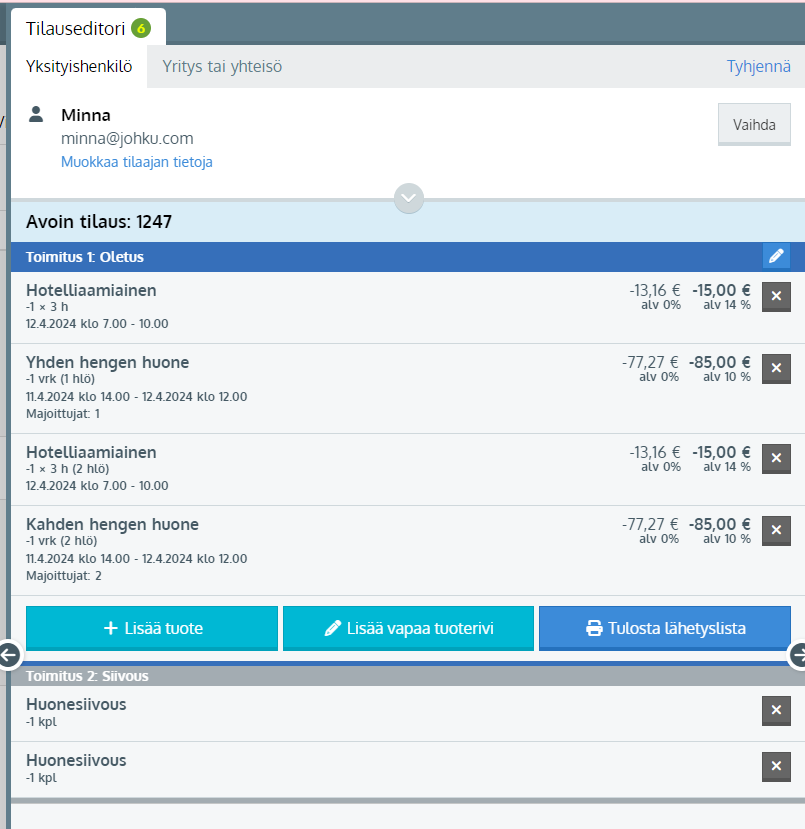
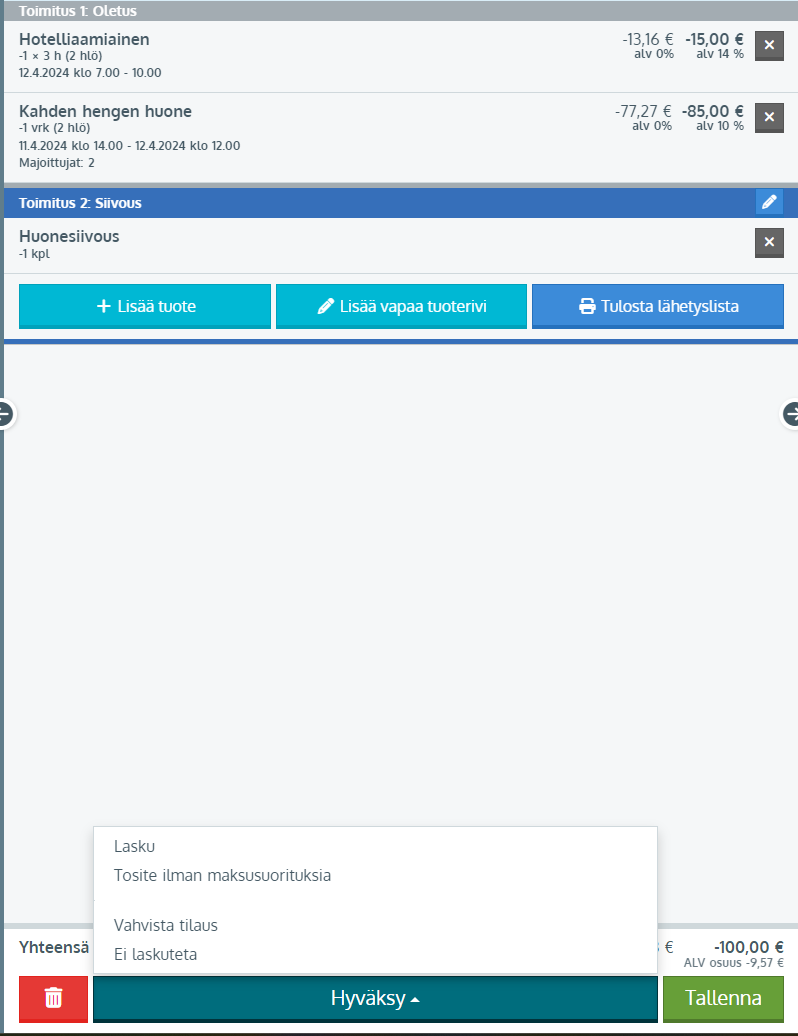
-
Klikkaa lopuksi Hyväksy-napin alta Tosite ilman maksusuorituksia
-
Kuittaa tositteen luominen klikkaamalla OK, ja valitse lähetetäänkö tilauksella olevien tuotteiden notifikaatioita eli ajastettuja tuoteviestejä asiakkaalle (mikäli niitä on)
-
Huomioi että ennakkomaksukäsittelyn yhteydessä voidaan poistaa vain joko kaikki alkuperäisen tilauksen varaukset tai ei mitään, joten jos hyvität osan tuotteista ja ne ovat varattavia, sinun täytyy käydä poistamassa hyvitetyn tuotteen varaus manuaalisesti klikkaamalla varaus auki joko alkuperäisellä tilauksella (kalenterikuvaketta tuoterivin vieressä) tai varauslista-sivulta, ja klikkaamalla varauksella Poista varaus
2. Transaktion osittainen palautus maksunvälittäjän palvelussa
- Kirjaudu maksunvälittäjän palveluun palvelun mukaisilla tunnuksillasi
- Etsi asiakkaan transaktio palvelusta
- Palauta asiakkaalle transaktiosta sama osuus joka jäi Johkussa luomasi tilauksen summaksi
3. Tositteen kirjaaminen maksetuksi
Tämän vaiheen suosittelemme tekemään samana päivänä, kun asiakkaan maksulle on tehty osittaispalautus maksunvälittäjän palvelussa.
- Klikkaa ennakkomaksuna käsitellyllä tilauksella Näytä tosite- painiketta
- Mene tositteen Suoritukset-kohtaan ja klikkaa Lisää suoritus
- Päivämäärä ja määrä -kohdat täydentyvät automattisesti eli päiväys on kukuva päivä ja summa tilauksella oleva negatiivinen (asiakkaalle palautettu) summa
- Valitse Maksutapa-kohdasta alkuperäisen tilauksen (online)maksutapa, eli sama jolle osittaispalautus tehtiin
- Klikkaa OK
- Tallenna
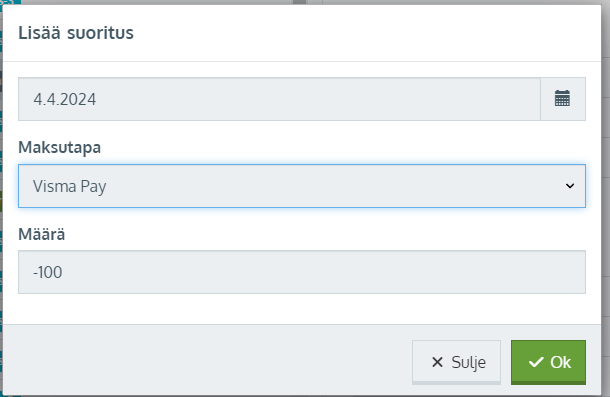
- Negatiinen suoritusmerkintä tulee tositteelle ja vastaa maksunvälittäjän portaalissa tekemääsi osittaista maksun palautusta